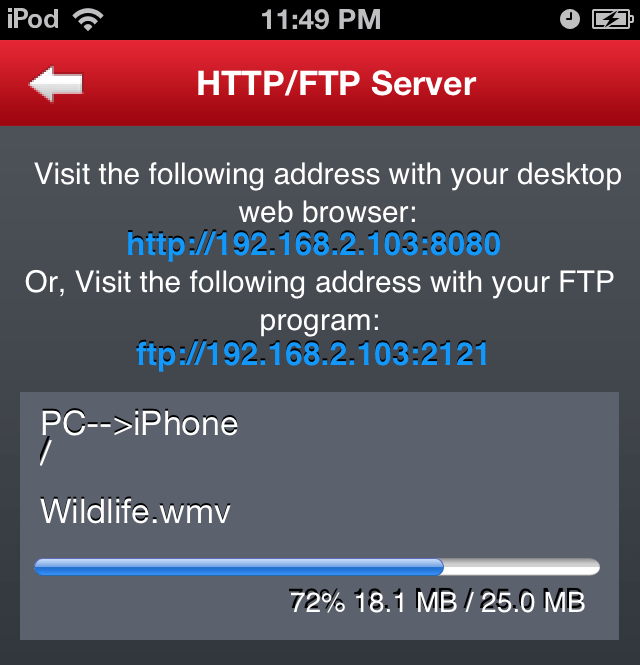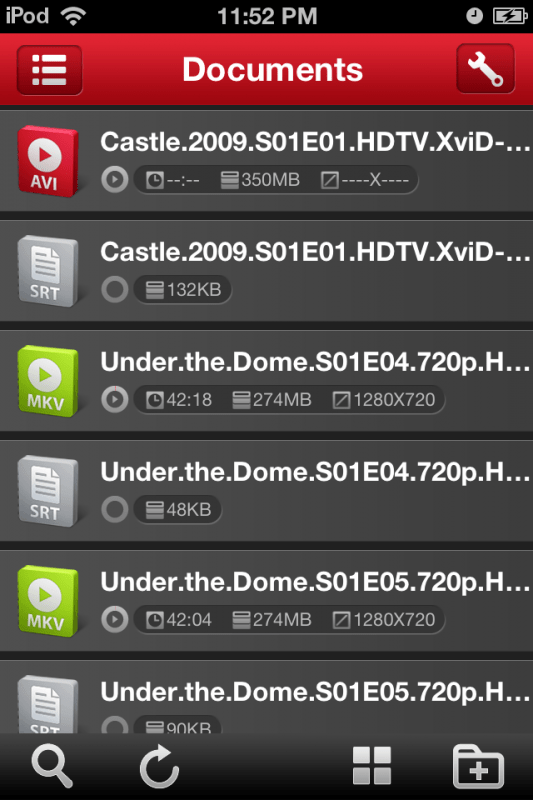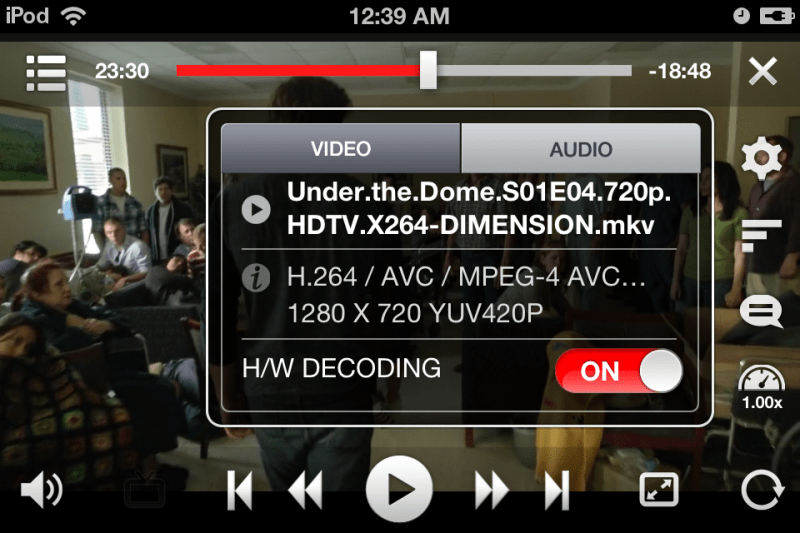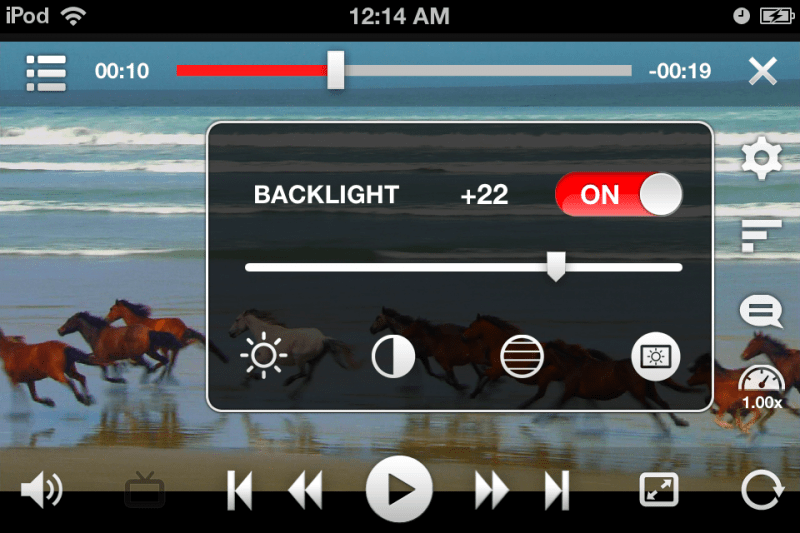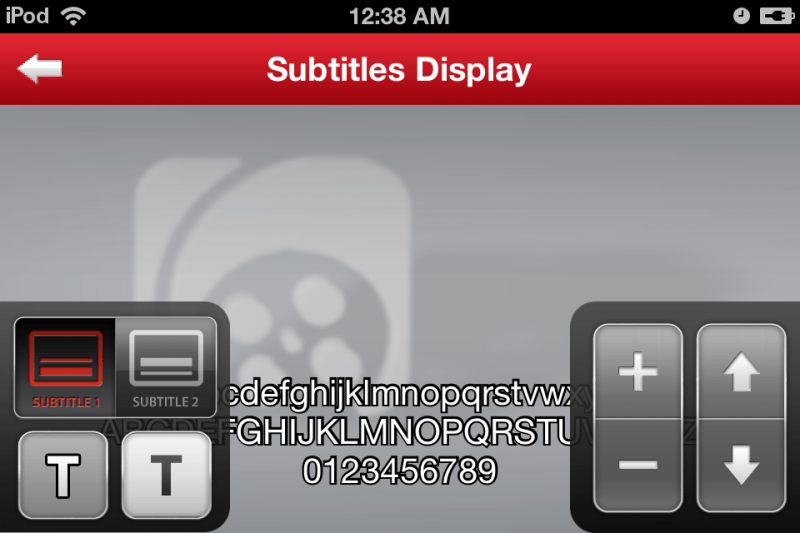AVPlayer là ứng dụng xem phim trên iPhone hỗ trợ hầu hết các định dạng video thông dụng, và có khả năng trình chiếu các tập tin video HD 720p, hay HD 1080p, rất mượt mà, dù vẫn phụ thuộc vào phần cứng thiết bị.
Bên cạnh đó, AVPlayer còn có những tính năng hấp dẫn khác: tạo mật khẩu bảo vệ thư mục chứa phim, truyền tập tin video từ máy tính đến thiết bị di động thông qua kết nối Wi-Fi, và tuỳ biến phụ đề dễ dàng.
Để chép tập tin video vào thư viện AVPlayer, bạn kết nối thiết bị iOS với máy tính và truy cập vào phần mềm iTunes, đến phần quản lý thiết bị. Kế đến, bạn vào thẻ Apps, cuộn xuống cuối giao diện > nhấn vào mục AVPlayer dưới trường File Sharing. Sau đó, bạn nhấn nút Add… tại khung AVPlayer Documents bên phải > chọn các tập tin video trên máy tính để đưa vào thư viện AVPlayer.
Ngoài cách chép video thông qua iTunes, bạn có thể thực hiện qua Wi-Fi mà không cần cắm thiết bị vào máy tính. Tại giao diện AVPlayer, bạn nhấn mục WI-FI TRANSFER trên giao diện chính > chọn HTTP/FTP Server và ghi nhớ địa chỉ IP trên màn hình. Sau đó, bạn dùng trình duyệt web trên máy tính truy cập vào địa chỉ IP ấy > nhấn Choose File dưới trường Upload file, chọn tập tin video cần chép vào thiết bị iOS > nhấn Submit. Bạn nhìn vào giao diện AVPlayer trên thiết bị di động để theo dõi tiến trình truyền tập tin.
Khi đã chép xong các tập tin video vào thư viện AVPlayer, bạn nhấn mục MEDIA EXPLORER trên giao diện ứng dụng để xem danh sách video. Bạn nhấn vào biểu tượng ![]() để chuyển sang chế độ hiển thị video ở dạng ảnh thu nhỏ. Nếu có nhiều video khó kiểm soát hết, bạn nhấn
để chuyển sang chế độ hiển thị video ở dạng ảnh thu nhỏ. Nếu có nhiều video khó kiểm soát hết, bạn nhấn ![]() để sắp xếp lại danh sách video theo tên (Name), định dạng (Extension), dung lượng (FileSize),…
để sắp xếp lại danh sách video theo tên (Name), định dạng (Extension), dung lượng (FileSize),…
Giao diện phát video trên AVPlayer có khá nhiều tuỳ chọn. Mặc định, khi phát tập tin MP4, MOV, M4V, MKV, AVI, AVPlayer sẽ dùng bộ giải mã H/W cho tốc độ nhanh và cũng ít gây hao pin cho thiết bị.
Để xem video đang được phát bằng bộ giải mã nào, bạn nhấn vào biểu tượng ![]() ở giao diện xem phim > xem mục H/W DECODING có bật trạng thái ON hay không. Nếu muốn chuyển sang dùng bộ giải mã S/W, bạn nhấn OFF tại mục ấy.
ở giao diện xem phim > xem mục H/W DECODING có bật trạng thái ON hay không. Nếu muốn chuyển sang dùng bộ giải mã S/W, bạn nhấn OFF tại mục ấy.
Điểm mạnh của việc sử dụng bộ giải mã S/W là bạn có thể tuỳ biến màu sắc, ánh sáng trên video theo ý thích. Để thực hiện, bạn nhấn vào biểu tượng ![]() > nhấn ON tại mục BRIGHTNESS. Sau đó, bạn lần lượt nhấn vào bốn biểu tượng bên dưới để thiết lập các thông số về độ sáng, độ tương phản, độ bão hoà màu, độ sáng của môi trường xung quanh.
> nhấn ON tại mục BRIGHTNESS. Sau đó, bạn lần lượt nhấn vào bốn biểu tượng bên dưới để thiết lập các thông số về độ sáng, độ tương phản, độ bão hoà màu, độ sáng của môi trường xung quanh.
Bạn nhấn ![]() ở góc trái phía dưới màn hình để điều chỉnh âm lượng. Trên giao diện chiếu phim còn có biểu tượng
ở góc trái phía dưới màn hình để điều chỉnh âm lượng. Trên giao diện chiếu phim còn có biểu tượng ![]() cho phép bạn chọn phụ đề hiển thị. Bạn nhấn phím mũi tên cạnh khung DEFAULT để chọn giữa các phụ đề hiện có, chọn OFF để tắt phụ đề.
cho phép bạn chọn phụ đề hiển thị. Bạn nhấn phím mũi tên cạnh khung DEFAULT để chọn giữa các phụ đề hiện có, chọn OFF để tắt phụ đề.
Trong trường hợp phụ đề không khớp phim, bạn có thể thay đổi thời gian xuất hiện phụ đề bằng cách điều chỉnh số giây tại mục Delay để phụ đề xuất hiện nhanh hơn, hay chậm hơn, vài giây. Nếu muốn tuỳ biến màu sắc, kích thước phụ đề, bạn vào mục SETTING trên giao diện chính > chọn Subtitles Display. Sau đó, bạn nhấn thử vào các tuỳ chọn trên màn hình để thiết lập phụ đề cho đến khi vừa ý.
Mua và tải app bên dưới: